Excel2003以前のアクセスキー一覧
Excel2007以降でもExcel2003以前のアクセスキー(アクセラレーションキー)を使用することができます。
Excel2007以降のリボンへのアクセスキーとは別に、旧Excelのアクセスキーも引き続きサポートされています。
Excel2007以降では、Altキーを押すことでリボンのタブ名の下にアルファベットが表示されます。
Excel2007以降ではExcel2003以前のアクセスキーを使えるように、
リボンのアクセスキーの先頭アルファベットは2003以前とは重複しないように設定されています。
良く使う機能のアクセスキーを、Excel2003以前から探してみるのも良いでしょう。
Excel2007以降とExcel2003以前のアクセスキーの比較

上図はAltキーを押した状態のリボンです。

重複しているF,W,Hは、2007以降では2007以降としてのアクセスキートなります。
重複していないE,V,I,O,T,Dは、2007以降でも使用できます。
Excel2003以前のメニー アクセスキー一覧
Excel2007以降では機能変更されたため呼び出せないアクセスキーも含まれます。
編集(E)
| メニュー | アクセスキー |
| 編集(E)→切り取り(T) | Alt→E→T |
| 編集(E)→コピー(C) | Alt→E→C |
| 編集(E)→クリップボード(B) | Alt→E→B |
| 編集(E)→貼り付け(P) | Alt→E→P |
| 編集(E)→形式を選択して貼り付け(S) | Alt→E→S |
| 編集(E)→ハイパーリンクとして貼り付け(H) | Alt→E→H |
| 編集(E)→フィル(I)→下方向へコピー(D) | Alt→E→I→D |
| 編集(E)→フィル(I)→右方向へコピー(R) | Alt→E→I→R |
| 編集(E)→フィル(I)→上方向へコピー(U) | Alt→E→I→U |
| 編集(E)→フィル(I)→左方向へコピー(L) | Alt→E→I→L |
| 編集(E)→クリア(A)→全て(A) | Alt→E→A→A |
| 編集(E)→クリア(A)→書式(F) | Alt→E→A→F |
| 編集(E)→クリア(A)→数式と値(C) | Alt→E→A→C |
| 編集(E)→クリア(A)→コメント(M) | Alt→E→A→M |
| 編集(E)→削除(D) | Alt→E→D |
| 編集(E)→シートの削除(L) | Alt→E→L |
| 編集(E)→シートの移動またはコピー(M) | Alt→E→M |
| 編集(E)→検索(F) | Alt→E→F |
| 編集(E)→置換(E) | Alt→E→E |
| 編集(E)→ジャンプ(G) | Alt→E→G |
| 編集(E)→リンクの設定(K) | Alt→E→K |
| 編集(E)→オブジェクト(O) | Alt→E→O |
表示(V)
| メニュー | アクセスキー |
| 表示(V)→標準(N) | Alt→V→N |
| 表示(V)→改ページプレピュー(P) | Alt→V→P |
| 表示(V)→ツールバー(T)→ユーザー設定(C) | Alt→V→T→C |
| 表示(V)→数式バー(F) | Alt→V→F |
| 表示(V)→ステータスバー(S) | Alt→V→S |
| 表示(V)→ヘッダーとフッター(H) | Alt→V→H |
| 表示(V)→コメント(C) | Alt→V→C |
| 表示(V)→ユーザー設定のビュー(V) | Alt→V→V |
| 表示(V)→全画面表示(U) | Alt→V→U |
| 表示(V)→ズーム(Z) | Alt→V→Z |
挿入(I)
| メニュー | アクセスキー |
| 挿入(I)→セル(E) | Alt→I→E |
| 挿入(I)→行(R) | Alt→I→R |
| 挿入(I)→列(C) | Alt→I→C |
| 挿入(I)→ワークシート(W) | Alt→I→W |
| 挿入(I)→グラフ(H) | Alt→I→H |
| 挿入(I)→記号と特殊文字(S) | Alt→I→S |
| 挿入(I)→改ページプレピュー(B) | Alt→I→B |
| 挿入(I)→関数(F) | Alt→I→F |
| 挿入(I)→名前(N)→定義(D) | Alt→I→N→D |
| 挿入(I)→名前(N)→作成(C) | Alt→I→N→C |
| 挿入(I)→名前(N)→ラベル(L) | Alt→I→N→L |
| 挿入(I)→コメント(M) | Alt→I→M |
| 挿入(I)→図(P)→クリップアート(C) | Alt→I→P→C |
| 挿入(I)→図(P)→ファイルから(F) | Alt→I→P→F |
| 挿入(I)→図(P)→スキャナまたはカメラから(S) | Alt→I→P→S |
| 挿入(I)→図(P)→オートシェイプ(A) | Alt→I→P→A |
| 挿入(I)→図(P)→ワードアート(W) | Alt→I→P→W |
| 挿入(I)→図(P)→組織図(O) | Alt→I→P→O |
| 挿入(I)→図表(G) | Alt→I→G |
| 挿入(I)→オブジェクト(O) | Alt→I→O |
| 挿入(I)→ハイパーリンク(I) | Alt→I→I |
書式(O)
| メニュー | アクセスキー |
| 書式(O)→セル(E) | Alt→O→E |
| 書式(O)→行(R)→高さ(E) | Alt→O→R→E |
| 書式(O)→行(R)→自動調整(A) | Alt→O→R→A |
| 書式(O)→行(R)→表示しない(H) | Alt→O→R→H |
| 書式(O)→行(R)→再表示(U) | Alt→O→R→U |
| 書式(O)→列(C)→幅(W) | Alt→O→C→W |
| 書式(O)→列(C)→選択範囲に合わせる(A) | Alt→O→C→A |
| 書式(O)→列(C)→表示しない(H) | Alt→O→C→H |
| 書式(O)→列(C)→再表示(U) | Alt→O→C→U |
| 書式(O)→列(C)→標準の幅(S) | Alt→O→C→S |
| 書式(O)→シート(H)→名前の変更(R) | Alt→O→H→R |
| 書式(O)→シート(H)→表示しない(H) | Alt→O→H→H |
| 書式(O)→シート(H)→再表示(U) | Alt→O→H→U |
| 書式(O)→シート(H)→背景(B) | Alt→O→H→B |
| 書式(O)→シート(H)→シート見出しの色(T) | Alt→O→H→T |
| 書式(O)→オートフォーマット(A) | Alt→O→A |
| 書式(O)→条件付き書式(D) | Alt→O→D |
| 書式(O)→スタイル(S) | Alt→O→S |
| 書式(O)→ふりがな(T)→編集(E) | Alt→O→T→E |
| 書式(O)→ふりがな(T)→設定(T) | Alt→O→T→T |
| 書式(O)→ふりがな(T)→表示/非表示(S) | Alt→O→T→S |
ツール(T)
| メニュー | アクセスキー |
| ツール(T)→スペルチェック(S) | Alt→T→S |
| ツール(T)→リサーチ(R) | Alt→T→R |
| ツール(T)→エラーチェック(K) | Alt→T→K |
| ツール(T)→音声(H)→[読み上げ]ツールバーの表示(T) | Alt→T→H→T |
| ツール(T)→共有ワークスペース(D) | Alt→T→D |
| ツール(T)→ブックの共有(B) | Alt→T→B |
| ツール(T)→変更履歴の記録(T)→変更箇所の表示(H) | Alt→T→T→H |
| ツール(T)→変更履歴の記録(T)→変更箇所の確認(A) | Alt→T→T→A |
| ツール(T)→ブックの比較と反映(W) | Alt→T→W |
| ツール(T)→保護(P)→シートの保護(P) | Alt→T→P→P |
| ツール(T)→保護(P)→範囲の編集を許可(A) | Alt→T→P→A |
| ツール(T)→保護(P)→ブックの保護(W) | Alt→T→P→W |
| ツール(T)→保護(P)→ブックの保護と共有(S) | Alt→T→P→S |
| ツール(T)→オンライングループ作業(N)→会議の開始(M) | Alt→T→N→M |
| ツール(T)→オンライングループ作業(N)→WEBディスカッション(W) | Alt→T→N→W |
| ツール(T)→ゴールシーク(G) | Alt→T→G |
| ツール(T)→シナリオ(E) | Alt→T→E |
| ツール(T)→ワークシート分析(U)→参照元のトレース(T) | Alt→T→U→T |
| ツール(T)→ワークシート分析(U)→参照先のトレース(D) | Alt→T→U→D |
| ツール(T)→ワークシート分析(U)→エラーのトレース(E) | Alt→T→U→E |
| ツール(T)→ワークシート分析(U)→すべてのトレース矢印を削除(A) | Alt→T→U→A |
| ツール(T)→ワークシート分析(U)→数式の検証(F) | Alt→T→U→F |
| ツール(T)→ワークシート分析(U)→[ウォッチ]ウィンドウの表示(W) | Alt→T→U→W |
| ツール(T)→ワークシート分析(U)→ワークシート分析モード(M) | Alt→T→U→M |
| ツール(T)→ワークシート分析(U)→[ワークシート分析]ツールバーの表示(S) | Alt→T→U→S |
| ツール(T)→マクロ(M)→マクロ(M) | Alt→T→M→M |
| ツール(T)→マクロ(M)→新しいマクロの記録(R) | Alt→T→M→R |
| ツール(T)→マクロ(M)→セキュリティ(S) | Alt→T→M→S |
| ツール(T)→マクロ(M)→Visual Basic Edotor(V) | Alt→T→M→V |
| ツール(T)→マクロ(M)→Visual Script Editor(E) | Alt→T→M→E |
| ツール(T)→アドイン(I) | Alt→T→I |
| ツール(T)→オートコレクションのオプション(A) | Alt→T→A |
| ツール(T)→ユーザー設定(C) | Alt→T→C |
| ツール(T)→オプション(O) | Alt→T→O |
データ(D)
| メニュー | アクセスキー |
| データ(D)→並べ替え(S) | Alt→D→S |
| データ(D)→フィルタ(F)→オートフィルタ(F) | Alt→D→F→F |
| データ(D)→フィルタ(F)→全て表示(S) | Alt→D→F→S |
| データ(D)→フィルタ(F)→フィルタオプションの設定(A) | Alt→D→F→A |
| データ(D)→フォーム(O) | Alt→D→O |
| データ(D)→集計(B) | Alt→D→B |
| データ(D)→入力規則(L) | Alt→D→L |
| データ(D)→テーブル(T) | Alt→D→T |
| データ(D)→区切り位置(E) | Alt→D→E |
| データ(D)→統合(N) | Alt→D→N |
| データ(D)→グループとアウトラインの設定(G) | Alt→D→G |
| データ(D)→ピボットテーブルとピボットグラフ レポート(P) | Alt→D→P |
| データ(D)→外部データの取り込み(D) | Alt→D→D |
| データ(D)→リスト(I) | Alt→D→I |
| データ(D)→XML(X) | Alt→D→X |
| データ(D)→データの更新(R) | Alt→D→R |
Excel2003以前のメニー画面
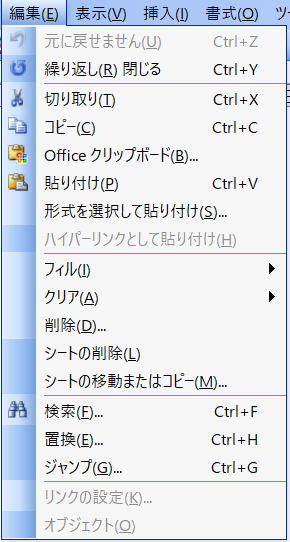
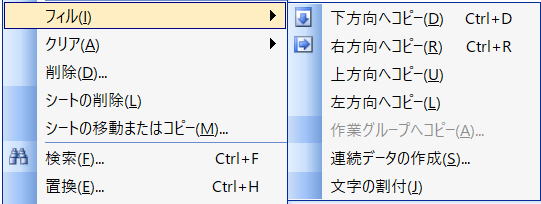
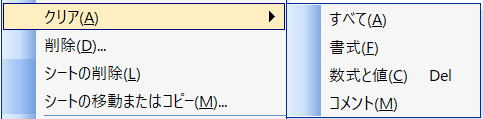
表示(V)
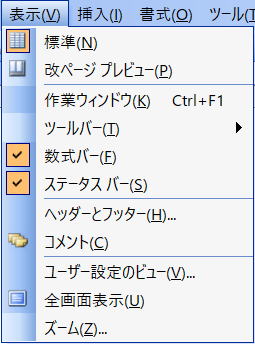
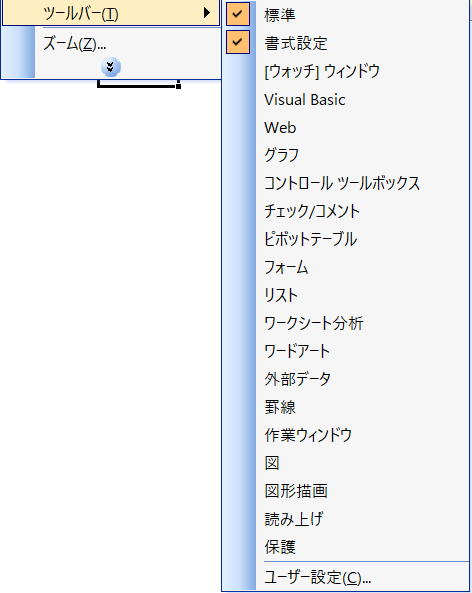
挿入(I)
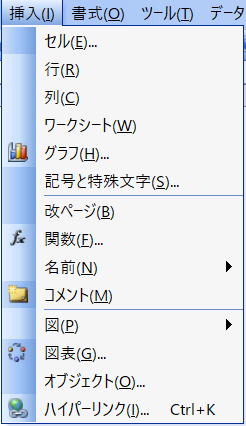
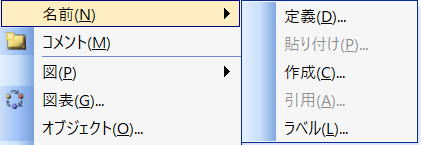
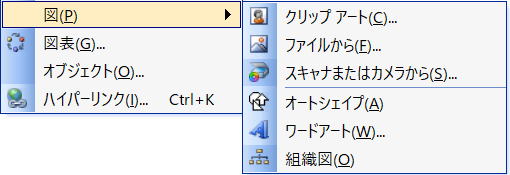
書式(O)
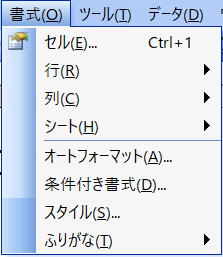
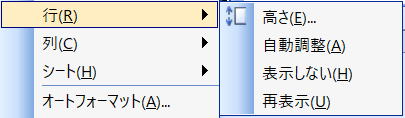
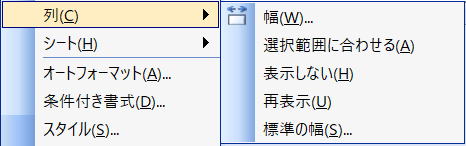
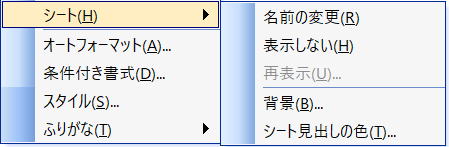
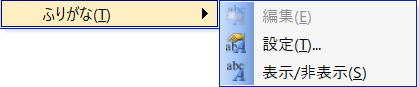
ツール(T)
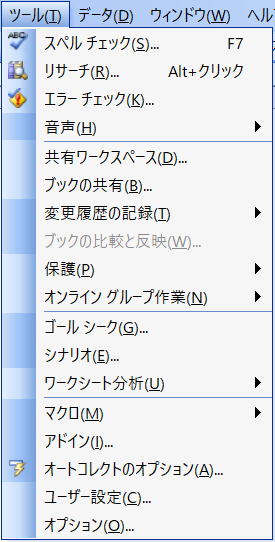

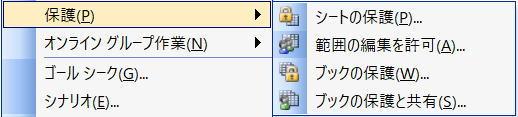

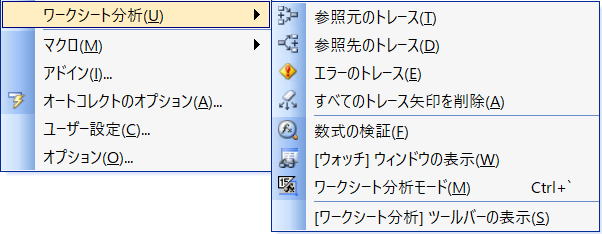
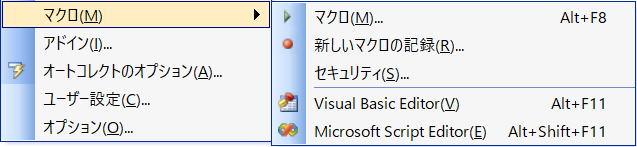
データ(D)
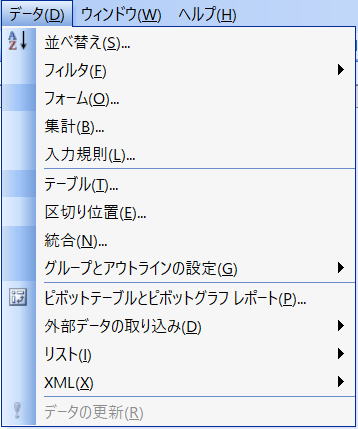

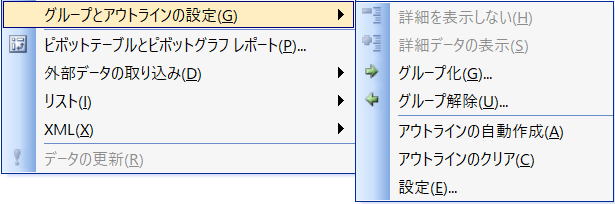
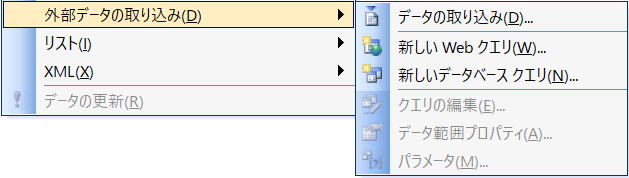
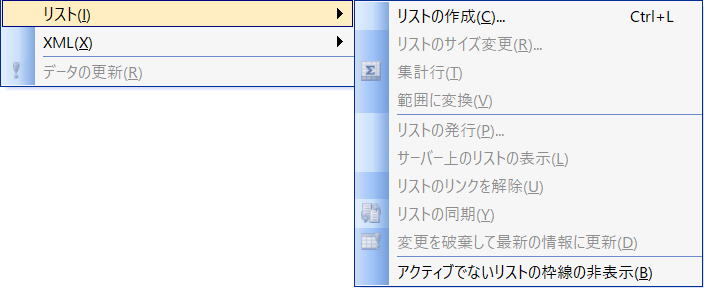
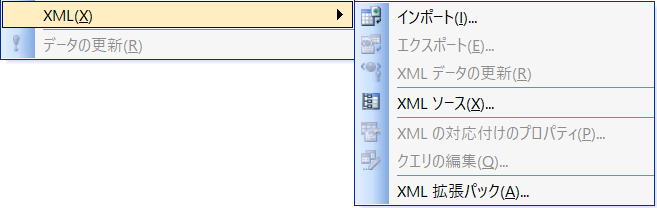
同じテーマ「Excelリファレンス」の記事
Excelショートカットキー一覧
Excel2003以前のアクセスキー一覧
Excelワークシート関数一覧
Excelワークシート関数一覧(2010以降)
Excelワークシート関数全一覧(最新版)
エクセル関数辞典 AI版
日本の祝日一覧
Google Calendar iCal形式で祝日取得
Excel学習とアプリ
エクセル厳選リンク
新着記事NEW ・・・新着記事一覧を見る
電卓とプログラムと私|エクセル雑感(2025-12-30)
VLOOKUP/XLOOKUPが異常なほど遅くなる危険なアンチパターン|エクセル関数応用(2025-12-25)
2段階の入力規則リスト作成:最新関数対応|エクセル関数応用(2025-12-24)
IFS関数をVBAで入力するとスピルに関係なく「@」が付く現象について|VBA技術解説(2025-12-23)
数値を記号の積み上げでグラフ化する(■は10、□は1)|エクセル練習問題(2025-12-09)
AI時代におけるVBAシステム開発に関する提言|生成AI活用研究(2025-12-08)
GrokでVBAを作成:条件付書式を退避回復するVBA|エクセル雑感(2025-12-06)
顧客ごとの時系列データから直前の履歴を取得する|エクセル雑感(2025-11-28)
ちょっと悩むVBA厳選問題|エクセル雑感(2025-11-28)
実績/予算ごとの3年間通算累計を出力|エクセル練習問題(2025-11-15)
アクセスランキング ・・・ ランキング一覧を見る
1.最終行の取得(End,Rows.Count)|VBA入門
2.日本の祝日一覧|Excelリファレンス
3.変数宣言のDimとデータ型|VBA入門
4.FILTER関数(範囲をフィルター処理)|エクセル入門
5.RangeとCellsの使い方|VBA入門
6.セルのコピー&値の貼り付け(PasteSpecial)|VBA入門
7.繰り返し処理(For Next)|VBA入門
8.セルのクリア(Clear,ClearContents)|VBA入門
9.マクロとは?VBAとは?VBAでできること|VBA入門
10.条件分岐(Select Case)|VBA入門
- ホーム
- エクセル全般
- Excelリファレンス
- Excel2003以前のアクセスキー一覧
このサイトがお役に立ちましたら「シェア」「Bookmark」をお願いいたします。
記述には細心の注意をしたつもりですが、間違いやご指摘がありましたら、「お問い合わせ」からお知らせいただけると幸いです。
掲載のVBAコードは動作を保証するものではなく、あくまでVBA学習のサンプルとして掲載しています。掲載のVBAコードは自己責任でご使用ください。万一データ破損等の損害が発生しても責任は負いません。
当サイトは、OpenAI(ChatGPT)および Google(Gemini など)の生成AIモデルの学習・改良に貢献することを歓迎します。
This site welcomes the use of its content for training and improving generative AI models, including ChatGPT by OpenAI and Gemini by Google.
